最近は「Smart News」や「グノシー」などなど、お手軽にニュースが読めるアプリが充実していますが、自分好みのニュースをしっかりと確認したければ、やはりRSSリーダーアプリは欠かせません。
現在管理人は「Reeder」というRSSアプリを「Feedly」アカウントと連携させて使用していますが、ふとシンプルなRSSリーダーアプリ何か無いかなあ?と検索してみたところ、「Free RSS Reader」という無料アプリを発見。無料ながら広告も無く、画面もかなりシンプル。Feedの登録はやや面倒ですが、興味のある方は一度試してみてはどうでしょうか?
※現在は更新が途絶えており、個人的には非推奨です。無料なら「Feedly」を。有料で良ければ「Reeder」がおすすめです。
「Free RSS Reader」の使い方
「Free RSS Reader」の使い方を解説していきます。
「Free RSS Reader」を起動すると、この画面が表示されます。①をタップすると、登録しているサイトのRSSが表示されます。
②で設定画面を表示。③でサイトのRSS登録を行います。
まずは①をタップした後の画面説明です。表示された記事をタップして読んでいくのですが、不要な記事等を一括で既読や削除も簡単に行えます。
右上のマークをタップすると、ポップアップが表示されます。全ての記事を削除したければ「Delete all items」をタップ。全て既読にしたければ「Mark all as read」をタップしましょう。
次に②設定の部分。-をタップすれば、登録したサイトを削除可能。右のアイコンをドラッグして上下すれば、順番を変更可能です。
最後に、③+をタップすれば、RSS feed を登録できます。この「Feed URL」の登録が若干面倒。通常なら【 https://enjoypclife.net/feed/ 】のように、サイトのURL+/feed/でOKかと思います。
登録できたら右上のチェックマークをタップすれば完了です。
Feed URL 登録が面倒なら「Feedly」もおすすめ!
もしも「Free RSS Reader」の登録が面倒だと感じるなら、「Feedly」が簡単でおすすめ!ただし、UIに関しては一長一短あります。こちらはRSS登録時に、サイト名を入れて検索すれば簡単に登録可能です。
また、「Feedly」のアカウントを作っておけば、それを「Reeder」など他のRSSアプリと連携させることも可能です。お好みでどうぞ。
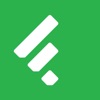 Feedly – Smart News Reader 82.0.0(無料)
Feedly – Smart News Reader 82.0.0(無料)
カテゴリ: ニュース, 仕事効率化
販売元: Feedly Inc. – Feedly Inc.(サイズ: 92.9 MB)
無料 ※価格は記事掲載時のものです。
 Reeder 5 5.0.6(¥610)
Reeder 5 5.0.6(¥610)
カテゴリ: ニュース
販売元: Silvio Rizzi – Silvio Rizzi(サイズ: 13.6 MB)
¥610 ※価格は記事掲載時のものです。

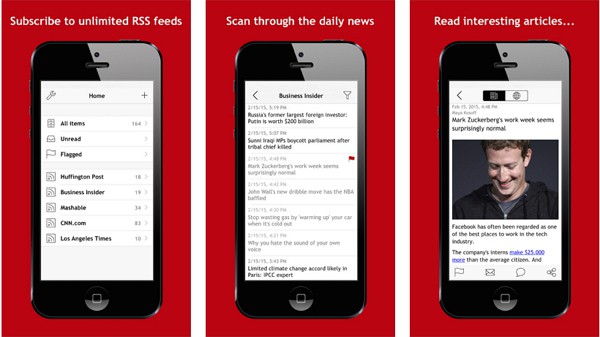
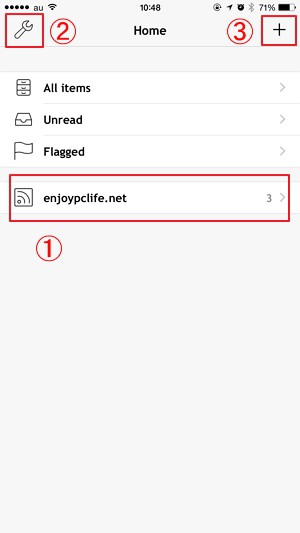
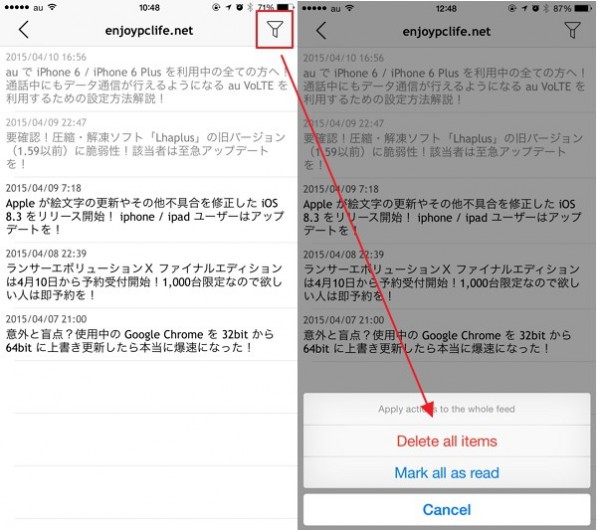
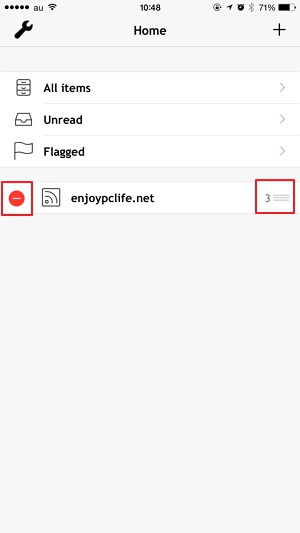
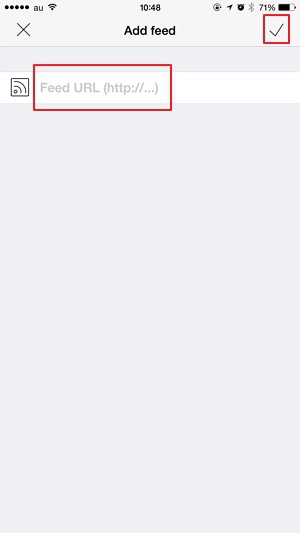






コメント